Reklama
Spoločnosť Microsoft vydáva a nová verzia systému Windows Windows 8 je zatiaľ najbezpečnejšia verzia: Tu je dôvod Čítaj viac (či už ide o úplnú revíziu alebo balík Service Pack) každých pár rokov, ale priestor medzi týmito hlavnými vydaniami nie je ani zďaleka neplodný. Spoločnosť v skutočnosti poskytuje neustály prúd menších aktualizácií, ktoré sa zaoberajú chybami, problémami so zabezpečením alebo menšími problémami s funkčnosťou.
Aktualizácie, ktoré majú vplyv na všetky verzie systému Windows, sa vždy vydávajú prostredníctvom služby Windows Update, ale menej dôležité opravy nie. Hľadanie rýchlej opravy je jednou z prvých vecí, ktoré by ste mali urobiť, keď má počítač so systémom Windows problém.
Čo je rýchla oprava?
Slovo „rýchla oprava“ sa pôvodne používalo na označenie opravy, ktorá bola použitá v počítači bez prerušenia jeho funkcie. Aplikácia aktualizácie bez vypnutia počítača bola vskutku zriedkavá aktualizácia systému Windows Prečo sa nenainštalovali aktualizácie systému Windows 7? Windows Update je jedným z kľúčových prvkov operačného systému spoločnosti Microsoft na udržiavanie funkčnosti a aktuálnosti vášho počítača. Bez neho by váš počítač voľne zhromažďoval škodlivý softvér, nevyužívané bezpečnostné diery by sa využívali ... Čítaj viac stále vyžaduje reštart systému, aby sa stiahli.
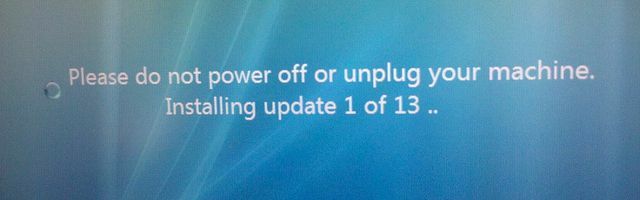
Microsoft však používa tento výraz inak. Aktualizácie označené ako „rýchla oprava“ sú voliteľné aktualizácie a po reštarte systému môžu alebo nemusia fungovať najlepšie. Môžu pokryť celý rad problémov, ale zvyčajne opravujú veľmi špecifické chyby, ktoré ovplyvňujú iba malý počet používateľov.
Na rozdiel od aktualizácií systému Windows, ktoré sa odporúčajú na inštaláciu na všetkých počítačoch so systémom Windows, sa rýchla oprava odporúča iba v reakcii na problém. Používateľom, ktorí si nevšimli problém, s ktorým bojuje rýchla oprava, sa neodporúča inštalovať opravu, pretože spoločnosť Microsoft netestuje tieto riešenia rovnako dôkladne ako iné aktualizácie.
Hľadanie rýchlej opravy
Súbory rýchlej opravy sa v službe Windows Update nezobrazia. Opravy hotfix sa niekedy spoja s voliteľnou alebo dokonca povinnou aktualizáciou, ak sa stanú všeobecne použiteľnými, ale mnohým sa táto liečba nikdy nedostane.
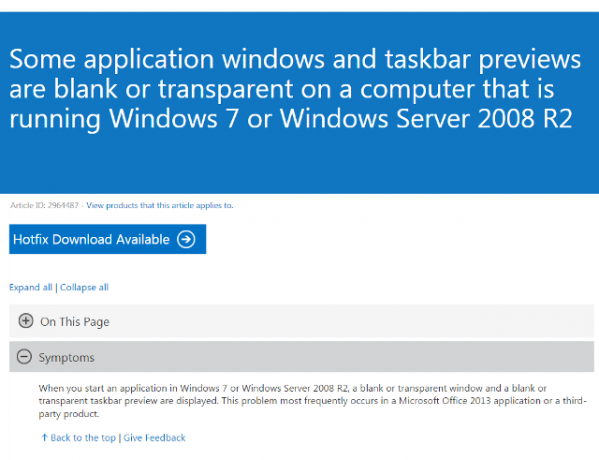
Najlepším spôsobom, ako nájsť riešenie, je vyhľadávanie Stránka podpory spoločnosti Microsoft. Každá oprava je priradená ku konkrétnemu článku na stránke podpory, ktorý má jedinečné ID článku vo formáte, ako je napr „ID článku: 2964487.“ Ak poznáte ID, môžete ho zadať a nájsť stránku s opravou, ktorá bude obsahovať stiahnutie na stránke Najlepším hráčom. Podľa mojich skúseností sa tieto články nebudú vždy zobrazovať, pokiaľ nebudete hľadať výraz „Všetky spoločnosti Microsoft“ namiesto „Podpora“. Vyhľadávanie ID článku pomocou Vyhľadávanie na webe Google Zvládnite operátory Google: Vyhľadajte skutočne rýchlo Čítaj viac alebo Bing môže tiež fungovať.
Ak nemáte konkrétnu opravu, ale chcete ju nájsť, môžete na vyriešenie problému použiť stránku podpory systému Windows. Ak je k dispozícii oprava, poradca pri riešení problémov vás nakoniec nasmeruje. Keďže však rýchla oprava je určená iba pre systémy so špecifickým problémom, spoločnosť Microsoft vás núti preskočiť veľa obruče skôr, ako súbor rozbije.
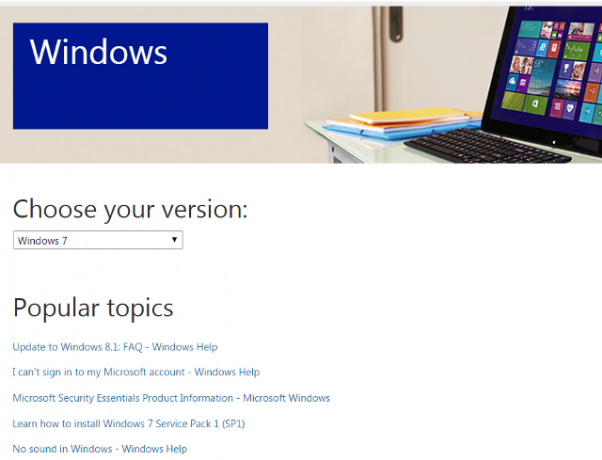
Aj keď spoločnosť Microsoft nemá žiadnu jedinú stránku, na ktorej je možné nájsť každé prevzatie, má niekoľko stránok, ktoré poskytujú odkazy na bežné opravy. Tu sú tri, o ktorých by ste mali vedieť.
- Aktualizácie OEM Partner Center Windows 8.1 / Server 2012 R2 - Vzťahuje sa iba na najnovšie verzie systému Windows, a to na systémy Windows 8.1 a Windows Server 2012 R2.
- Bulletin zabezpečenia spoločnosti Microsoft - Tu spoločnosť zverejňuje najnovšie informácie o bezpečnostných otázkach. Väčšina z nich sa netýka opravy hotfix, ale niektoré sú. Tieto bulletiny vám aspoň poradia o nastaveniach, ktoré musíte zmeniť, aby ste sa vyhli konkrétnej zraniteľnosti.
- Populárne súbory na prevzatie od spoločnosti Microsoft - Opäť to nie je venované položkám opráv, ale niektoré nájdete. Nájdete tu tiež užitočné súbory na stiahnutie, ktoré môžete potrebovať pri riešení problémov, napríklad inštalátor DirectX.
Nakoniec by ste mohli nájsť opravu vyhľadaním alebo uverejnením príspevku fóra Microsoft Technet. Táto oficiálna webová stránka je plná skúsených používateľov Windows a IT veteránov s množstvom vedomostí, ktorí môžu poznať nejasné riešenie.
Windows Hotfix Downloader
Ďalším spôsobom, ako získať opravu, je WHDownloader, nástroj tretej strany, ktorý sa katalogizuje každý aktualizácia vydaná od spoločnosti Microsoft, obdobie. Jeho používanie je jednoduché. Stačí prevziať, nainštalovať program a potom z rozbaľovacej ponuky vedľa tlačidla obnovenia vybrať verziu systému Windows (alebo balíka Office), pre ktorú chcete zobraziť aktualizácie. Dvojitým kliknutím môžete zobraziť, čo robí rýchla oprava (alebo akákoľvek aktualizácia). Týmto sa otvorí príslušná stránka technickej podpory spoločnosti Microsoft vo vašom predvolenom prehliadači.
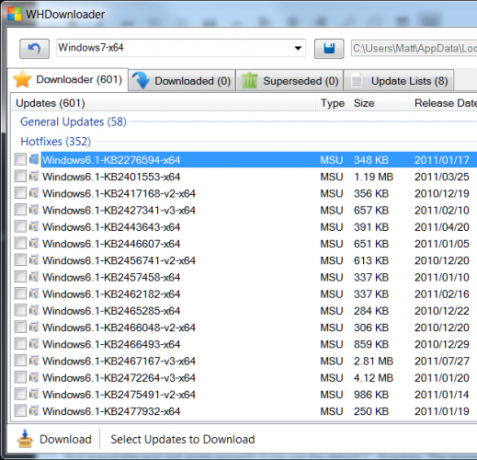
Aj keď sa tento nástroj ľahko používa, nie som si istý, či podporuje najlepšie návyky. Program WHDownloader uľahčuje uchopenie každej opravy hotfix publikovanej pre váš operačný systém, ktorá je nie ako Microsoft znamenal, že sa majú použiť. Softvér tiež nemá prehľady aktualizácií, takže je zbytočné na nájdenie opravy konkrétneho problému.
Ako nainštalovať rýchlu opravu (od spoločnosti Microsoft)
Spôsob, akým inštalujete opravu získanú z webovej lokality spoločnosti Microsoft, sa môže mierne líšiť v závislosti od operačného systému a veku samotnej opravy. Ak však používate systém Windows 7, 8 alebo 8.1, takto zvyčajne klesá.
Najprv nájdete článok o rýchlej oprave. V hornej časti je modré tlačidlo sťahovania tesne pod nadpisom článku, ktorý mal tiež modré pozadie. Po kliknutí na tlačidlo sa dostanete na novú stránku, ktorá požaduje vašu e-mailovú adresu. Spoločnosť Microsoft vám pošle tento súbor iba e-mailom a tento súbor sa bude javiť ako odkaz na prevzatie, nie ako príloha.
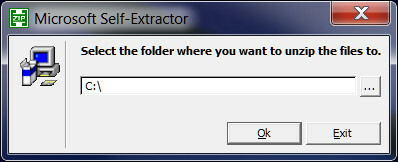
Stiahnutím a spustením súboru sa otvorí nástroj Microsoft Self-Extractor, samostatný nástroj na kompresiu. Rozbalí sa spustiteľný súbor do priečinka podľa vášho výberu. Teraz otvorte adresár, do ktorého ste rozbalili a spustite spustiteľný súbor. Dokončite inštaláciu podľa pokynov sprievodcu.
Ako odinštalovať rýchlu opravu
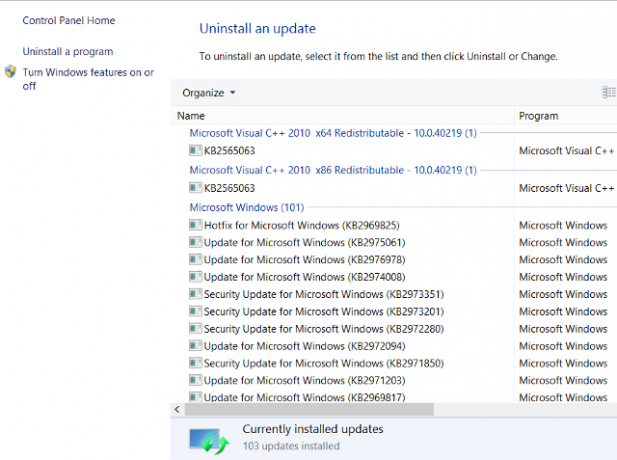
Akákoľvek rýchla oprava, ktorú nainštalujete, si môžete prezrieť vyhľadaním výrazu „odinštalovať“ v systéme Windows a otvorením systému Windows Odinštalujte programy a funkcie Ako vynútiť odinštalovanie nechcených programov Windows pomocou odinštalačného programu IObit Čítaj viac okno. Kliknite na odkaz „Zobraziť nainštalované aktualizácie“ na ľavej strane. Zobrazia sa všetky aktualizácie, ktoré ste nainštalovali do svojho počítača, vrátane aktualizácií systému Windows a rýchla oprava súborov. Ak chcete odinštalovať, vyberte rýchlu opravu Ako vrátiť späť Windows Opravy a opravy Čítaj viac v zozname a potom kliknite na položku „Odinštalovať“ v hornej časti okna.
záver
Väčšina používateľov nikdy nebude musieť inštalovať rýchlu opravu systému Windows. Sú absolútnou nevyhnutnosťou iba pre malú podskupinu používateľov, ktorých sa týka konkrétny problém, ale všetci ostatní ich môžu bezpečne ignorovať. Vďaka tomu sa dá vedieť, ako nájsť a nainštalovať opravu hodín riešenia problémov Windows 8 Crashing? Ako ľahko riešiť problémy s modrou obrazovkou a inými problémamiWindows 8 nie je dokonalý. Väčšina modrých obrazoviek a zlyhaní aplikácií však nie sú chybou systému Windows. Naše tipy vám pomôžu presne zistiť, čo je zlé na vašom počítači, a opraviť ho. Čítaj viac keď sa niečo pokazí.
Nainštalovali ste už nejakú rýchlu opravu, a ak áno, skutočne vyriešil váš problém? Dajte nám vedieť v komentároch!
Obrazový kredit: Stephanie-Inlove cez DeviantArt, Mathieu Plurde cez Flickr
Matthew Smith je spisovateľ na voľnej nohe žijúci v Portlande v Oregone. Píše a edituje aj digitálne trendy.


